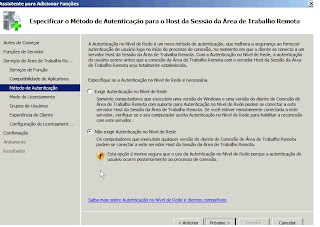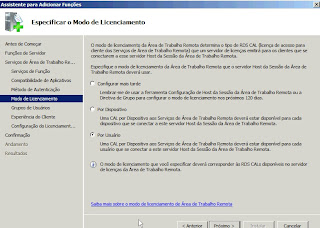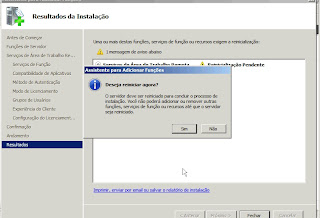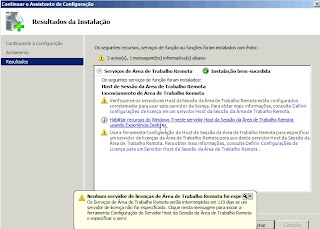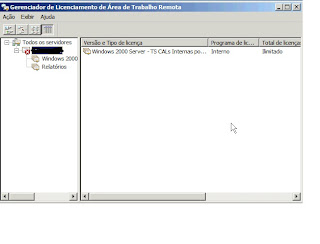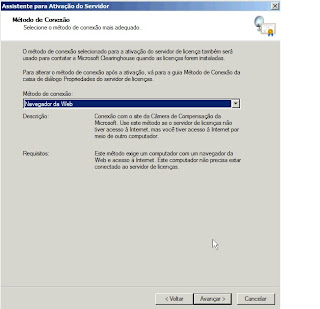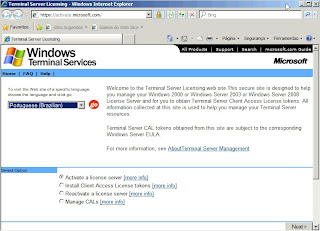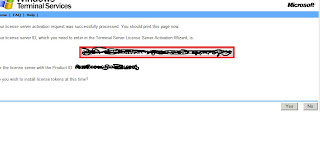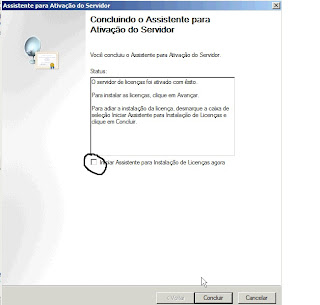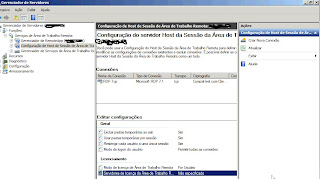Terminal Server Ilimitado Windows 2008
Ola pessoal, este é mais um post para os administradores que desejam quebrar o limite de terminal server em seu Windows Server 2008 *, lembro que este processo é somente para voce realizar testes, uma vez que para voce estar dentro da “Lei” tera que pagar a Microsoft as Cal’s de licença do Windows, então utilze estas dicas apenas para testar seu Terminal Server 2008 para fins de estudo.
Mãos a Obra.
Vamos partir com o Seu Windows 2008 ja esteja instalado e “ativado”.
1 – Primeiramente voce devera instalar os serviço de Terminal Server, va ate o gerenciador do servidor e seleciona a função (Serviços da area de trabalho remota) conforme a imagem abaixo.
2 – Apos marque apenas as funções (Host de Sessão da Area de Trabalho Remota e o Licenciamento de Area de Trabalho Remota) conforme a imagem abaixo.
P.S. Se voce desejar instalar outros serviços remotos, acrescente-os depois que ativarmos o Terminal Server.
4 – Em seguida deixa selecionada a opção de licenciamento via usuario conforme imagem abaixo.
6 – Apos o retorno do Windows ele voltara com uma tonelada de informações e xingando voce que nao encontrou o servidor de licenças e ainda colcando voce na parede que em 119 dias ira acabar com a brincadeira… rsrs. Desconsidere tudo e feche as janelas.
7 – Navegue ate o Gerenciador de Licenciamento da area de trabalho remota (Iniciar – Ferramentas Administrativas – serviço da area de trabalho remota – Gerenciador de Licenciamento da area de trabalho remota) ate encontrar o certificado conforme imagem abaixo
P.S. Por questão de privacidade o nome do meu servidor sera ocultado nos print’s abaixo.
9 – Nesta proxima etapa sera apresentado seu numero de serie do produto e uma caixa para inserirmos um numero de liberação, então devemos acessar o link conforme mostra na tela https://activate.microsoft.com/ com a pagina aberta selecione o idioma de seu Windows 2008 no meu caso Portugues Brasil clique em Next
10 – Nesta etapa sera solicitado alguns dados, preencha somente os com *. O product ID insira o numero apresentado na imagem 2 abaixo. E as demais informações apos clique em Next, verifique se esta tudo preenchido corretamente na proxima etapa e clique em next novamente.
14 – Nesta proxima etapa vamos informar o servidor de licenças, entao abra o gerenciador do servidor – Serviços da area de trabalho remota – Configuração de Host de Sessão de Area de Trabalho Remota, no menu central efetue um duplo clique no Servidores de licença da Area de Trabalho Remota, conforme imagem abaixo.